Die Microsoft Power Platform-Administratorplanungskomponenten einrichten
Dieser Artikel unterstützt Sie bei der Einrichtung der Microsoft Power Platform-Administratorplanungskomponente des Center of Excellence(CoE)-Starter-Kits.
Die Microsoft Power Platform-Administratorplanungskomponente enthält:
- Eine Microsoft Dataverse-Tabelle.
- Ein Sicherheitsrolle, um Zugriff auf die Tabelle zu gewähren.
- Die Modellgesteuerte Administratoraufgaben-App.
- Einen Flow, der Daten für Administratorbeispielaufgaben importiert.
- Ein Power BI-Dashboard.
Notiz
Die Microsoft Power Platform-Administratorplanungskomponente ist nicht von anderen Komponenten des CoE-Starter-Kits abhängig. Sie können unabhängig verwendet werden.
Die Komponentenlösung für die Power Platform-Administratorplanung importieren
Sie müssen die CoE-Starter-Kit-Datei herunterladen, um die Administratorplanungslösung zu installieren. Die Lösung erfordert aber nicht, dass Sie den Rest des CoE-Starter-Kits installieren und verwenden.
Laden Sie die komprimierte Datei des CoE Starter Kits herunter (aka.ms/CoeStarterKitDownload).
Extrahieren Sie die ZIP-Datei.
Die komprimierte Datei des CoE-Starter-Kits enthält alle Lösungskomponenten und nicht lösungsorientierten Komponenten, aus denen das CoE-Starter-Kit besteht.
Wichtig
Der Name der Lösung enthält die Versionsnummer. Verwenden Sie im folgenden Schritt die admintaskanalysis_core_x_x_x_xx_managed.zip-Lösung des Downloads.
Importieren Sie die Lösung.
Es kann bis zu 15 Minuten dauern, bis der Import abgeschlossen ist.
Daten für Administratorbeispielaufgaben importieren
Notiz
Der Import der Daten für Beispielaufgaben ist optional, wird jedoch empfohlen.
Wenn Sie die Lösung vorab mit allgemeinen Verwaltungsaufgaben befüllen möchten, importieren Sie Daten aus der Arbeitsmappe für Administratorbeispielaufgaben. Diese Aufgabenliste kann besonders hilfreich sein, wenn Sie gerade erst begonnen haben, Microsoft Power Platform zu nutzen.
Öffnen Sie die Administratoraufgaben-App, die Sie als Teil dieser Komponente installiert haben.
Wählen Sie auf der Befehlsleiste …>Aus Excel importieren aus.
Wählen Sie Datei auswählen aus.
Rufen Sie den Speicherplatz auf, an dem Sie die Datei Beispielaufgabendaten.xlsx gespeichert haben, und wählen Sie anschließend Öffnen aus.
Wählen Sie Weiter>Zuordnung überprüfen aus.
Wählen Sie die zu importierenden Felder aus.
Notiz
Wenn Sie noch nicht mit der Microsoft Power Platform-Verwaltung vertraut sind, empfehlen wir Ihnen, alle Beispieldaten der Spalten zu importieren.
Klicken Sie auf Fertig stellen.
Ein Importauftrag wird erstellt. Sie können den Fortschritt nachverfolgen, indem Sie Fortschritt nachverfolgen auswählen.
Wenn der Importauftrag erfolgreich abgeschlossen ist, sind alle Beispielaufgaben in der Dataverse-Tabelle namens Administratoraufgaben vorhanden. Öffnen Sie Administratoraufgaben-App, um zu überprüfen, ob die Aufgaben erfolgreich importiert wurden. Ihnen sollte eine Liste mit Beispielverwaltungsaufgaben angezeigt werden, wie in der folgenden Abbildung dargestellt.
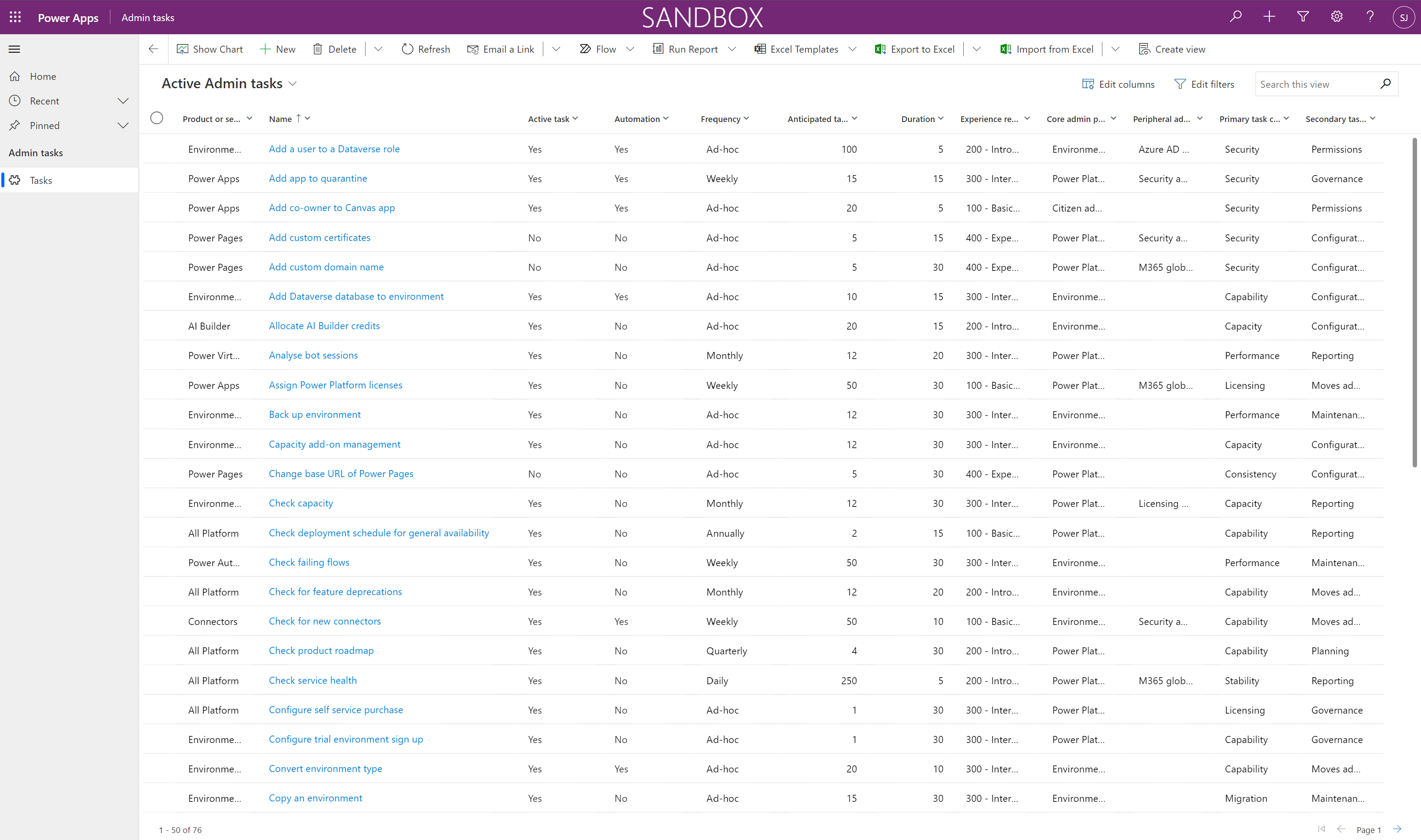
Alle Aufgaben sind standardmäßig auf „Aktiv“ festgelegt, und die Aufgabenmetadaten (wie Dauer, Häufigkeit und erforderliche Erfahrung) enthalten Beispielwerte.
Die Daten der Administratoraufgabe konfigurieren
Das Dashboard und die Einblicke, die diese Lösung bietet, stammen aus den Daten von Administratoraufgaben, mit denen Sie über die Administratoraufgaben-App interagieren. Wenn Sie noch nicht mit der Verwaltung in Microsoft Power Platform vertraut sind, überprüfen Sie die Aufgaben, die Sie Ihrer Meinung nach ausführen werden, und aktualisieren Sie gegebenenfalls die Aufgabenmetadaten. Wenn Sie bereits Microsoft Power Platform verwalten, überprüfen Sie Aufgaben, die Sie ausführen, indem Sie Ihre eigenen tatsächlichen Daten verwenden.
Öffnen Sie die Administratoraufgaben-App, um Ihre eigenen Aufgaben hinzuzufügen oder Aufgaben zu konfigurieren, die Sie aus Beispieldaten importiert haben, wie zuvor in diesem Artikel beschrieben.
Apps für andere Administratoren freigeben
Diese Lösung enthält eine App und Power BI Bericht, der entwickelt wurde, um Administratoren Zugriff auf geplante Aktivitäten zu gewähren.
Geben Sie diese App für andere Power Platform Administratoren frei und weisen Sie Ihnen die Admin-Planun - Admin SR Sicherheitsrolle zu.
Power BI-Dashboard einrichten
Das Power BI-Dashboard bietet Visualisierungen und Einblicke in Ihre Verwaltungsgeschichte, basierend auf Ihren Aufgabenmetadaten. Sie können direkt mit der Power BI-Datei (.pbit) und mit Power BI Desktop arbeiten, um das Power BI-Dashboard so zu konfigurieren und zu ändern, dass Ihr eigenes Branding gezeigt wird, und visuelle Elemente ein- oder ausgeschlossen werden, die im Dashboard angezeigt werden sollen.
Microsoft Power BI Desktop herunterladen und installieren.
Öffnen Sie in Power BI Desktop die Power Platform Administraion Planning.pbit, die sich in dem CoE-Starter-Kit befindet, das Sie heruntergeladen und extrahiert haben.
Geben Sie die URL der Umgebung ein, in die Sie die Lösung importiert haben.
Wichtig
Geben Sie bei der Eingabe der Umgebungs-URL weder das
https://-Präfix noch das/-Suffix ein.Speichern Sie das Dashboard lokal, oder wählen Sie Veröffentlichen und den Arbeitsbereich aus, in dem Sie den Bericht veröffentlichen möchten.
Konfigurieren Sie die geplante Aktualisierung für Ihr Power BI-DataSet, um den Bericht täglich zu aktualisieren.